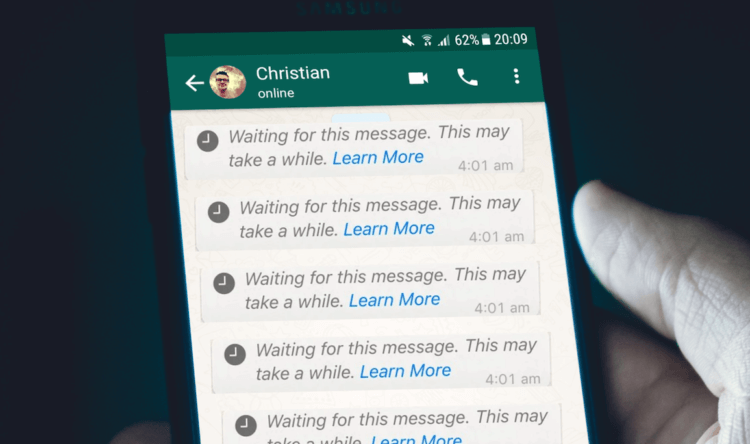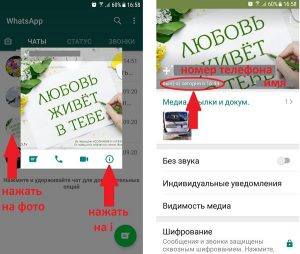Что означают часики в ватсапе на аватарке
«Ожидание сообщения. Это может занять некоторое время» в Ватсапе. Что делать
Вы пользуетесь WhatsApp? Ну, о чём я спрашиваю, конечно, пользуетесь! Значит, так или иначе вы сталкивались с проблемами, с которыми обычно сталкиваются пользователи этого мессенджера. Наиболее популярные из них мы уже разобрали (1, 2, 3, 4). Но, когда я подумал, что основные темы, которые могут вызывать вопросы, уже в прошлом, неожиданно выяснилось, что есть ещё проблема с доставкой сообщений, которую тоже нужно обсудить отдельно. Что ж, сказано – сделано.
«Ожидание сообщения. Это может занять некоторое время». Такое уведомление наверняка получали практически все
Некоторые пользователи WhatsApp время от времени сталкиваются с тем, что их сообщения не доставляются до адресата либо доставляются с большой задержкой. Чаще всего в таких случаях они видят оповещение следующего содержания: «Ожидание сообщения. Это может занять некоторое время». Ничего не понятно, согласен. Какое ожидание? Почему отправка сообщения может занять некоторое время? Ну, и, конечно, почему одни сообщения сопровождаются таким уведомлением, а другие – нет? Попробуем разобраться.
Не доставляются сообщения в Ватсапе
Вот так выглядит оповещение об ожидании сообщения
Всё дело в том, что все сообщения в WhatsApp по умолчанию шифруются по протоколу end-to-end. Это так называемое оконченное, или сквозное шифрование, когда доступ к сообщению могут получить только два человека: отправитель и получатель. Просто только у них есть ключи шифрования и дешифровки, которые хранятся на их устройствах. Поэтому никто посторонний не может не то что вмешаться в диалог, но и не может его перехватить. Вообще, эти ключи условно постоянны, но могут обновляться в зависимости от каких-либо факторов.
Как правило, в роли таких факторов выступают критические изменения в работе WhatsApp:
Ожидание сообщения в Ватсапе. Как исправить
Сообщения в WhatsApp шифруются сквозным шифрованием, и вашим устройствам нужно обменяться ключами шифрования
Исправить проблему, в общем, не так уж и сложно. WhatsApp рекомендует в таких случаях просто связаться со своим собеседником другим способом и попросить его запустить мессенджер на своём устройстве. Обычно этого бывает достаточно для того, чтобы ваши устройства обменялись ключами шифрования, и вы могли продолжить общение. Но иногда приходится подождать некоторое время. А для надёжности рекомендуется отсканировать QR-код безопасности. О том, как это сделать, мы рассказывали в отдельной статье – это очень полезно, обязательно почитайте.
После того, как ваш собеседник войдёт в онлайн, устройства обменяются ключами шифрования, и он сможет получить сообщение, которое вы ему отправили. В этом случае уведомление пропадёт, а под вашим сообщением появятся две серые галочки, которые будут свидетельствовать о том, что сообщение доставлено. Если галочки окрасятся в синий цвет, значит, собеседник прочёл послание, открыв его в интерфейсе мессенджера. После этого можете ожидать его ответ. Но не исключено, что он не захочет или не сможет его прочесть, и тогда придётся подождать.
Почему Ватсап не отправляет сообщения
В мессенджере WhatsApp, заслужившем мировую популярность за надежность предоставляемых услуг, пользователь может иногда столкнуться с некоторыми оперативными сбоями. Наиболее ощутимо они проявляются в невозможности отсылки SMS. Вопрос, почему не отправляются сообщения в «Ватсапе», имеет несколько ответов, но крайне редко виновником подобной заминки является сама платформа.
Не отправляются сообщения
Чаще всего ошибки в работе возникают из-за проблем с интернет-соединением или в результате установки неверных настроек на телефоне. Отправка СМС бывает затруднена по следующим причинам:
Для визуального контроля за корректной работой программы возле текста отправляемого письма ставятся статусы — специальные символы, обозначающие каждый из этапов его передачи адресату. Их отсутствие сигнализирует о наличии сбоя в системе.
Статус «Восклицательный знак»
Этот символ в кружке красного цвета обозначает, что «Ватсап» не может начать, продолжить или закончить отправку сообщения абоненту. Если дело не в сигнале или трафике, стоит проверить на устройстве опцию «Ограничение фоновых данных». Ее работа, а также включенный режим энергосбережения могут негативно влиять на процесс рассылки. Для стабилизации процесса эти функции следует отключить.
Статус «Часики»
Значок часов возле текста СМС означает, что сообщение еще не отправлено с телефона и ожидает очереди для попадания на сервер «Ватсап». Если иконка долго не исчезает, это свидетельствует о повреждении сетевого пути и требует проверки интернет-соединения. В период времени, когда этот статус находится на экране, сообщение еще можно отменить, если оно утратило свою актуальность или ошибочно посылается не тому адресату.
Статус «Одна серая галочка»
Прибытие СМС на сервер «Ватсап» — это только половина пути. Далее оно отсылается абоненту, и на экране появляется одна галочка серого цвета, сообщающий, что сообщение отправлено, но не доставлено. Это может быть связано с тем, что принимающее устройство отключено или находится вне зоны действия сети интернет.
Доставка адресату маркируется двумя серыми галочками, а в случае прочтения сообщения их цвет меняется на синий. При отправке рассылки группе пользователей статус «двойные галочки» высвечивается, только когда СМС доходит всем участникам группы, и значки меняют цвет, если прочитано каждым из них.
Не отправляются голосовые сообщения
На возможность отправки месседжей чаще всего влияют плохая связь или переполненная память хранилища. В первом случае необходимо:
Во втором случае надо принимать во внимание тот факт, что аудиофайлы занимают много места в памяти телефона. Для нормальной работы требуется периодическая очистка хранилища от мусорных видео, заметок, фотографий и приложений. Их устранение лучше всего производить при помощи специальных софтов (программа Clean Master и т.п.).
Полезным является и установка на устройство автоматического обновления WhatsApp, которое самостоятельно отслеживает и устраняет возникающие неполадки.
Отсутствие сети
И все же наиболее частой причиной ошибок при отправке сообщений является слабость сетевого сигнала или полное его отсутствие. Это может быть вызвано удаленностью от роутера, проблемами с зоной покрытия или экранирующими препятствиями (стены, подземные сооружения, перекрытия). Исправить ситуацию в данном случае легко — надо просто дождаться улучшения приема или найти место, где сеть работает полноценно.
Проблема с приложением
Удостоверившись в наличии нормальной связи и трафика, стоит искать ошибку в приложении. Но предварительно следует убедиться, что аккаунт отправителя не заблокирован из-за нарушений правил общения в WhatsApp или не занесен в «черный список» адресатом. В этих случаях проблемы устраняются только общением через сторонние сервисы. Если исключен и этот вариант, остается проверить только правильность настроек.
Внимание следует сосредоточить на работе в фоновом режиме, энергосбережении, наличии свободного места в памяти устройства. Иногда проблема возникает на основе комплекса причин, и тогда средствами решения становятся:
Устанавливая более продвинутую версию приложения, следует сразу войти в настройки и разрешить ему работу в фоновом режиме, а также убедиться в разрешении уведомлений (иногда эта функция отключена в целях ограждения устройства от спама).
Существует и еще одна, крайне редкая, вероятность того, почему «Ватсап» перестает отправлять сообщения. Это несовместимость данной версии приложения и устройства, на которое оно установлено. Следует либо заменить смартфон, либо подыскать софт, удовлетворяющий конструктивным задумкам разработчиков.
Почему не отправляются сообщения в Ватсап, если есть интернет — как исправить в 2021 году
Многие россияне и жители стран СНГ используют WhatsApp, чтобы в режиме 24/7 поддерживать контакт с родными, коллегами, друзьями и знакомыми. Поэтому не мудрено, что мессенджер является одним из самых популярных в мире, продолжая расширять свою аудиторию, в том числе и за счет российских пользователей. Однако не обходится и без проблем. Среди них – невозможность отправить сообщение при исправном оборудовании и доступе в Интернет.
Почему не уходят сообщения в Ватсап и какой индикатор при этом горит
WhatsApp удобен и функционален, в нем нет почти ничего лишнего. Однако пользователи рано или поздно сталкиваются с какими-либо проблемами при работе с мессенджером. Это неизбежно, впрочем, как и в случае с другими приложениями. И в данном случае речь пойдет о невозможности отправить сообщения с WhatsApp при наличии стабильного интернет-соединения.
Что означает значок часов и как расшифровываются другие статусы сообщений
Чтобы понять суть проблемы и устранить ее, для начала нужно разобраться в функционале мессенджера, а конкретно – в обозначениях, связанных с отправкой и просмотром сообщения. Разработчики WhatsApp дали пользователям много подсказок в виде сопутствующей отправке индикации, с помощью которой можно понять, отправилось ли сообщение и было ли оно прочитано.
Так, в мессенджере существуют следующие обозначения статуса сообщений:
Кроме того, две серые галочки могут сохраняться и в том случае, если ваш собеседник скрыл отчеты о прочтении в настройках приватности.
Стоит отметить, что в групповых чатах две серые галочки загорятся только тогда, когда сообщение получат все участники. До того, как его получит лишь часть пользователей, оно будет отмечено одной галочкой. Две синие галочки появятся после прочтения сообщения всеми.
Какие причины того, что не отправляются месседжи
Теперь давайте разберемся, почему же сообщения в WhatsApp могут не отправляться. На самом деле, причин тому может быть несколько.
И вот основные из них:
В общем, причин немало, и алгоритм устранения проблемы будет напрямую зависеть от их характера.
Что делать, если есть такая проблема в мобильном приложении Андроид
Если сообщения не отправляются по причине проблем с интернет-соединением, то исправить ситуацию поможет только диагностика оборудования. При плохом сигнале роутера, передислоцируйтесь ближе к нему. При слабом сигнале сотовой сети, найдите место, где связь будет лучше. В случае, если у вас закончился мобильный интернет, пополните счет.
Бывает и так, что приложению нужно обновиться через Wi-Fi. Тогда можно либо найти ближайшую точку доступа и произвести апдейт, либо же в настройках разрешить обновление приложения по мобильной сети (если вы, конечно, не экономите трафик).
Также причиной проблем может стать банальный сбой в работе приложения или даже в ОС. В этому случае следует перезагрузить телефон. Иногда помогает переустановка самого мессенджера или же повторный вход в собственный аккаунт.
На всякий случай проверьте правильность введения номера контакта, которому пытаетесь отправить сообщение, ведь нередко имеют место и такие причины невозможности отправки сообщения.
Нельзя сказать, что проблемы с отправкой сообщений в WhatsApp возникают у пользователей часто, но они происходят с определенной периодичностью. И причин, как вы уже поняли, может быть немало. Теперь же у вас есть инструкция, действуя согласно которой, вы с большой долей вероятности сможете, если не решить проблему с отправкой месседжа, то хотя бы понять настоящую причину ее возникновения.
Привет! С вами Мария — автор проекта IS Social и по совместительству активный пользователь социальных сетей. Я расскажу вам о том, как быть во всех мессенджерах и не разорваться, а также научу вас получать не только удовольствие, но и пользу от пребывания в соцсетях. Вперед!
11 неизвестных, но нужных фишек WhatsApp
Они пригодятся для комфортного общения.
Мессенджер с многомиллионной аудиторией хранит немало секретов и неочевидных функций, которые иногда так нужны. Давайте разберемся, что еще скрывает приложение WhatsApp.
Сохраняем избранные фото
По умолчанию WhatsApp сохраняет все фотографии в Галерею iPhone, которые приходят во время переписки. И если ваш собеседник любит обмениваться новыми снимками, есть риск, что память устройства очень скоро окажется заполненной. Чтобы это не случилось, отключите автосохранение фотографий.
Как отключить: Откройте Настройки – Чаты и отключите ползунок напротив пункта Медиа.
Отправка текущей геопозиции
Нередко возникает ситуация, когда нужно поделиться своим точным местоположением с товарищем, который безуспешно пытается найти точный адрес, а навигатор не спасает. В WhatsApp предусмотрено и это.
Как отправить свою локацию: В режиме диалоге нажмите на пиктограмму стрелки, выберите пункт Мое местоположение и тапните по пункту Отправить текущую позицию. Ваш собеседник получит схему карты с точными координатами.
Статус сообщения и точная история доставки
В мессенджере WhatsApp предусмотрено оповещение Об отправке, О доставке и О прочтении сообщения. Одна «птичка» – сообщение отправлено, вторая – доставлено, две птички синего цвета – сообщения прочитано.
Чтобы увидеть точное время доставки и прочтения достаточно коснуться конкретного сообщения и потянуть его справа налево. Откроется подробная история статусов.
Отключение оповещения о прочтении
Если вы не хотите, чтобы собеседник видел, что вы прочли сообщения, но не отвечаете на него, нужно отключить оповещение о прочтении.
Сделать это просто: откройте Настройки – Учетная запись – Конфиденциальность и отключите ползунок напротив пункта Отчеты о прочтении.
Отключение последнего времени входа
В WhatsApp можно отключить и еще один важный пункт – отображение точного времени входа в приложение. Каждый раз, когда вы запускаете WhatsApp, обновляется статус «был(-а) вчера в 00:00». При желании, это можно отключить.
Как отключить: Откройте Настройки – Учетная запись – Был (-а) и выберите Никто. При этом видеть, кто и когда заходил в мессенджер среди ваших контактов вы по-прежнему сможете.
Как отключить оповещения от пользователя
Бывает ситуация, когда угомонить эмоционального товарища непросто. Он шлет сообщения одно за одним, а отвечать у вас попросту нет возможности. Вибрация или звук уведомлений, раздающийся каждые 10–20 секунд способны довести до нервного срыва. Выход – отключить.
Как отключить: Откройте окно диалога с пользователем и тапните по его имени. Выберите пункт Не беспокоить и выберите время, в течение которого вы не будете получать уведомления: 8 часов, 1 неделя или год.
Сколько памяти съел WhatsApp
Постоянный обмен сообщениями, фотографиями и медийным контентом превращает WhatsApp в настоящего прожору, главным лакомством которого становится память вашего смартфона.
Где узнать состояние памяти: Откройте Настройки – Учетная запись – Хранилище и тапните по вкладке Объем. В строек Общий объем отобразится общий размер занимаемого приложением пространства.
Как удалить сообщения
В режиме диалога можно избавиться от сообщений, которые стали ветхой историей и просто занимают свободное пространство.
Как сделать: Откройте диалог и, тапнув по любому сообщению, удерживайте палец до появления контекстного меню. Выберите Удалить и пометьте те сообщения, с которыми готовы попрощаться. После выбора нажмите на пиктограмму корзины. Радикальный способ очистки – Удалить все.
Как удалить все диалоги
Активные пользователи WhatsApp знают, что десятки диалогов из удобного инструмента общения рано или поздно превращаются в настоящую проблему. Есть возможность удалить все диалоги разом.
Как сделать: Откройте вкладку Чаты. В верхнем левом углу выберите Изменить и тапните по пункту Удалить все. Потребуется указать ваш номер телефона для подтверждения.
WhatsApp на компьютере
Разработчики мессенджера категорически отказываются выпускать полноценное автономное приложение WhatsApp для настольных ПК. В качестве альтернативы предлагается веб-версия клиента, которая работает по адресу web.whatsapp.com.
Как включить: Откройте страницу web.whatsapp.com с компьютера. Увидев QR-код, откройте WhatsApp на смартфон и передите в Настройки – WhatsApp Web – Сканировать QR-код. Наведите камеру смартфона на QR-код, отображаемый на экране компьютера или ноутбука. Вход будет выполнен немедленно.
Форматирование сообщений
Неочевидная возможность, но вы можете использовать несколько стиле форматирования при отправке сообщений. Курсив, жирный и зачеркнутый
Как сделать: Слово, которое хотите выделите курсивом, выделите двух сторон символом «_». Для выделения жирным, также заключите слово в «*». Для зачеркивания используйте символ «
Как отследить активность друзей в WhatsApp: обзор
Отзывы пользователей
Как отследить активность друзей в WhatsApp: обзор
Сегодня мы узнаем, как в Ватсапе посмотреть кто онлайн, как незаметно отследить время посещения, читать чужую переписку, смотреть фото и прослушать голосовые. Лучшие способы отследить активность пользователя WhatsApp. Полный мониторинг от Reptilicus.
Всем известно, что отследить активность друзей в Ватсапе, чтобы увидеть сколько времени они были в онлайн, заходили ли к Вам в гости, интересовались ли Вашим аватаром – невозможно.
В WhatsApp отследить можно (если зайти в чат) только следующее:
Всё. Больше получить какую-либо информацию невозможно. Сама политика этого мессенджера запрещает следить друг за другом. Они считают, что это правильно, ведь люди должны спокойно общаться, а не следить кто куда заходил и кто когда где был. Это их полное право.
Именно поэтому были созданы программы, позволяющие следить за пользователями Ватсапа удаленно на расстоянии. Такие сторонние приложения нуждаются в обязательной установке. Но без них узнать что-то о пользователе нельзя.
Способ 1. Sotla — Online Status of users

Перед тем, как в Ватсапе посмотреть кто онлайн, нужно сделать следующие шаги:
Шаг 1. Установить приложение на свой телефон и запустить его.
Шаг 2. Предоставить все доступы, которые потребует программа (сохранение системных данных).
Шаг 3. В правом углу сверху нажать на знак «+». Выбрать WhatsApp.
Шаг 4. Ввести номер и никнейм (имя) своего друга, отследить активность в Ватсапе которого Вы хотите.
Всё. Теперь Вы сможете отследить активность пользователя whatsapp и видеть его онлайн статус. Также Вам будет видно время (мин/часов/дней назад) его последнего посещения.
По желанию установите галку на уведомлениях, и тогда Вы будете получать уведомления на свой телефон, когда этот пользователь зайдет в Ватсап. Вот так Вы сможете в Ватсапе посмотреть кто онлайн из Ваших друзей.
Внимание! Можно будет отследить посещение Ватсап бесплатно, если Вы внесете 1 пользователя. Если Вы хотите вести наблюдение за двумя и больше контактами, тогда работу приложения нужно будет оплатить.
Способ 2. Отследить активность друзей в Ватсапе, не заходя в чат
Если вы не хотите устанавливать никаких приложений, но очень хотите знать, как отследить посещение Ватсап нужного Вам человека, тогда можно сделать следующее:
Шаг 1. Открыть Ватсап на своем телефоне
Шаг 2. Во вкладке «Чаты» нажать на фотографию (аватарку) нужного Вам человека.
Шаг 3. В открывшемся окошке нажать на изображение – в кругу буква «i».
Шаг 4. Просмотреть его статус.
Теперь Вы знаете, как отследить время посещения Ватсап не заходя в сам чат и не читая сообщения. Зачем это нужно? Ну, например, Вы хотите отследить, когда человек был в онлайн, но не хотите показывать, что Вы сами были в Ватсапе. Тогда сообщения будут непрочитанными, но Вы сможете увидеть его онлайн статус.
Способ 3. Whatsagent — Online Tracker

Отправляет статистику, уведомления и делает анализ действий пользователя на ваш телефон в режиме реального времени. В статистике будут данные о заблокированных номерах, времени посещения Ватсапа и как долго был пользователь в сети.
Способ 4. Chatwatch – отслеживать активность в Ватсапе на IPhone

Способ 5. Reptilicus – программа перехвата WhatsApp на русском языке
Вы сможете в Ватсапе посмотреть не только кто сейчас в онлайн, но еще знать:
Это действительно всесторонний полный мониторинг активности WhatsApp. Для этого нужно:
Шаг 2. Установить на телефон по руководству в pdf (или посмотреть видео-инструкцию).
Шаг 3. Отдать телефон и отслеживать активность пользователя в Ватсапе на расстоянии.
Как Вы видите, нужно всего 1 раз установить приложение Reptilicus на телефон человека, перепиской которого Вы интересуетесь и дальше круглосуточно получать подробные данные и отслеживать посещение не только в Ватсапе, но и Telegram, Viber, Вконтакте, Одноклассниках, Instagram и еще более 10 самых известных социальных сетей и мессенджеров.
Все данные будут приходить в Ваш личный кабинет, логин и пароль к которому Вы сами и придумаете. Данные будут храниться ровно 1 месяц, а потом бесследно удалятся. Если Вы самостоятельно удалите данные из кабинета, их восстановить нельзя. Они удаляются безвозвратно.
Заключение

Остались вопросы? Пишите нашим онлайн-консультантам!